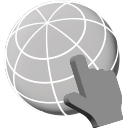Worksheet Crafter Handbuch
|
Mit dem Hyperlink-Feld kannst du Links zu Webseiten, Videos und Bildern in interaktive Arbeitsblätter einfügen.
|
|
Der Hyperlink ist in der Premium Edition und der Unlimited Edition ab 2023.1 verfügbar. Mehr erfahren. |
Neuen Hyperlink anlegen
|
Verwende das links abgebildete Symbol in der Werkzeugleiste, um einen neuen Hyperlink auf dem Arbeitsblatt zu platzieren. Weitere Informationen findest du auch im Kapitel "Anlegen von Feldern". Dieses Feld steht nur zur Verfügung, wenn dein Arbeitsblatt als Tablet-Arbeitsblatt konfiguriert ist. |
Auswählen auf dem Arbeitsblatt
Nach dem Anlegen ist der Hyperlink auf dem Arbeitsblatt zunächst ausgewählt und du kannst das Feld direkt weiter anpassen.
Um den Hyperlink später nochmal auszuwählen geht das etwas anders als bei anderen Feldern:
Du kannst das Feld nur auswählen, indem du direkt auf den blauen Rahmen klickst. So ist es einfacher ein darunter liegendes Bild auszuwählen.
Wie funktioniert der Hyperlink auf dem Tablet?
Beim Anlegen von Hyperlinks im Worksheet Crafter legst du den Bereich fest, an dem der Link beim Tappen geöffnet werden soll. In den Eigenschaften gibst du den Link ein und legst zudem die Sicherheitsstufe fest. Was es mit der Sicherheitsstufe auf sich hat, erfährst du weiter unten. Sobald das Arbeitsblatt in Worksheet Go! geladen ist, verhält es sich dann folgendermaßen:
•Der Hyperlink ist auf dem Arbeitsblatt nicht sichtbar. Falls du die Schülerin auf den Link hinweisen möchtest, dann hinterlege eine entsprechende Information auf deinem Arbeitsblatt.
•Sobald die Schülerin mit dem Finger auf einen Bereich tippt, in dem ein Hyperlink hinterlegt ist, wird dieser in einem Fenster innerhalb von Worksheet Go! angezeigt.
•Damit der Hyperlink abgerufen werden kann, ist eine Verbindung zum Internet auf dem Tablet nötig.
Den Ausgabe-Bereich festlegen
Über die Größe des Hyperlink-Feldes im Worksheet Crafter legst du den Bereich fest, in dem innerhalb von Worksheet Go! der Link durch ein Tippen mit dem Finger geöffnet werden kann. Innerhalb des Worksheet Crafter wird der Bereich durch einen blauen Rahmen hervorgehoben, so dass du eine Orientierungshilfe hast. Dieser blaue Rahmen ist später für die Schülerin jedoch nicht sichtbar.
Im folgenden Beispiel kann die Schülerin auf das Huhn tippen, um den Link zu öffnen.

Eigenschaften des Hyperlink-Felds
Du kannst im Eigenschaften Editor die folgenden Einstellungen vornehmen:
Link: |
Gib den Link ein, der beim Tappen auf das Feld geöffnet werden soll. |
Vorschau: |
Nur sichtbar, wenn du einen gültigen Link eingegeben hast. Öffnet den Link in deinem Webbrowser. So kannst du prüfen, ob du die gewünschte Seite korrekt eingegeben hast. |
Sicherheit: |
Gibt an, was die Schülerin auf der geöffneten Seite tun darf. Du kannst zwischen minimaler, moderater und maximaler Sicherheit wählen.
Aufgrund von plattformspezifischen Limitierungen sind Einschränkungen durch die Sicherheitsstufe nicht immer fehlerfrei und einheitlich möglich. Aber eine höhere Sicherheitsstufe ist immer mindestens so strikt wie die nächstniedrigere.
Was die Sicherheitsstufe im Detail bewirkt, erfährst du in den folgenden Abschnitten. |
Links zu Webseiten
Wenn du auf eine Webseite verweist, wird beim Tappen auf den Hyperlink in Worksheet Go! die Seite in einem Browser-Fenster geöffnet.
Je nach Sicherheitsstufe haben deine Schüler*innen verschiedene Bedienmöglichkeiten:
•Minimale Sicherheitsstufe: Die Schülerin kann beliebig weiteren Links auf der Seite folgen und sogar über die Adresszeile auf völlig andere Webseiten wechseln. So kann sie frei im Internet recherchieren.
•Moderate Sicherheitsstufe: Die Schülerin kann Links folgen, solange sie dabei auf der gleichen übergeordneten Webseite bleibt, also beispielsweise ganz Wikipedia durchkämmen, aber keine Links zu externen Quellen öffnen.
•Maximale Sicherheitsstufe: Die Schülerin kann nur die angezeigte Webseite ansehen und keine weiteren Links öffnen.
Achtung: Verwenden deine Schüler*innen Worksheet Go! in einem Webbrowser, können die Sicherheitsstufen aus technischen Gründen nicht berücksichtigt werden.
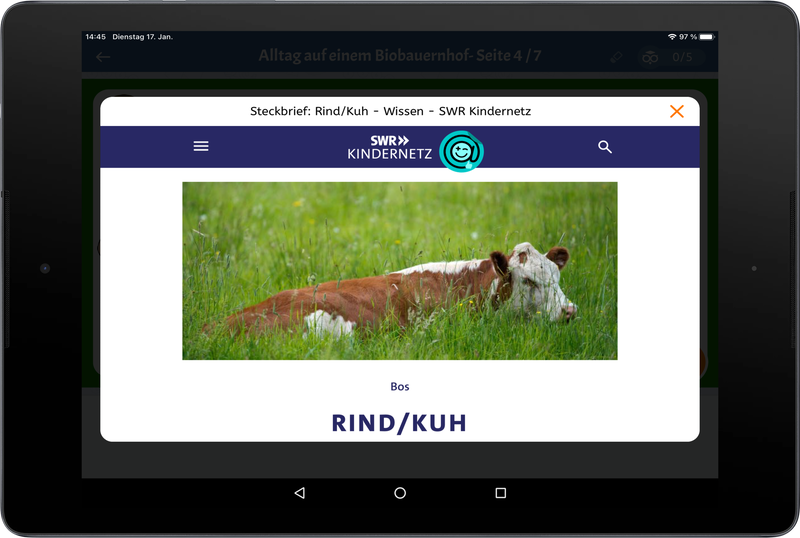
Links zu Videos
Wenn du direkt auf eine Video-Datei verlinkst (beispielsweise *.mp4), wird beim Tippen auf den Hyperlink in Worksheet Go! das Video in einem Abspiel-Fenster geöffnet und kann dort angesehen werden. Die Video-Datei muss dazu im Internet verfügbar sein. Videos auf deinem Computer können vom Tablet aus nicht abgerufen werden.
Links zu YouTube-Videos werden ebenfalls in einem eigenen Abspiel-Fenster geöffnet.
Verwende am besten den Link, den du erhältst, wenn du auf der YouTube-Seite unter dem Video auf "Teilen" klickst.

So sieht das in Worksheet Go! aus:
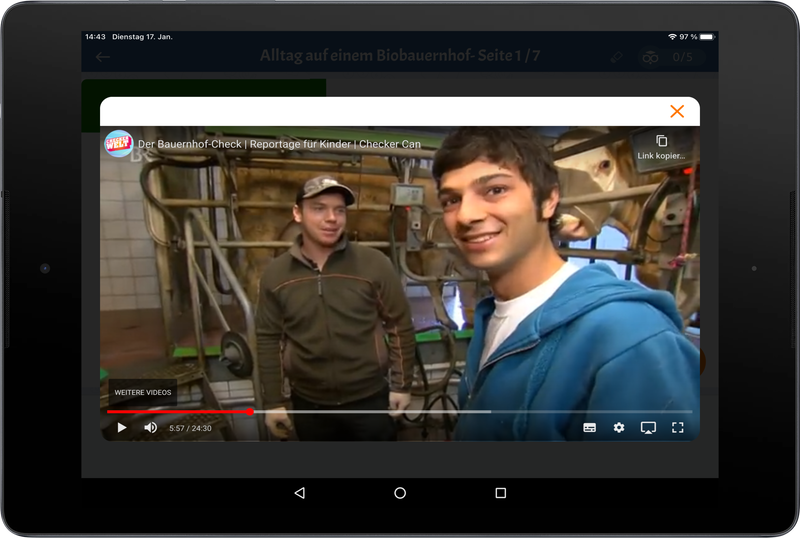
Die YouTube-Video-Vorschläge, die am Ende des Videos gezeigt werden, werden auf iPads je nach Sicherheitsstufe folgendermaßen gefiltert: Bei maximaler und moderater Sicherheitsstufe werden nur Videos des gleichen Kanals angezeigt.
Auf Android-Tablets und bei der Verwendung von Worksheet Go! in einem Webbrowser hat die Sicherheitsstufe aktuell keine Auswirkung. Auf manchen Android Geräten sind die Vorschläge abrufbar, auf anderen können sie nicht ausgewählt werden.
Andere Video-Plattformen werden aktuell nicht unterstützt. Links zu anderen Video-Plattformen (beispielsweise zu Vimeo) werden in Worksheet Go! wie normale Webseiten behandelt (siehe oben). Die Schülerin kann das Video dann in der Regel dort direkt über die Funktionalität der Webseite abspielen.
Links zu Bildern
Wenn du direkt auf ein Bild (z.B. *.jpg) verweist, wird beim Tippen auf den Hyperlink in Worksheet Go! das Bild in einem Fenster geöffnet. Die Bild-Datei muss dazu im Internet verfügbar sein. Bilder auf deinem Computer können vom Tablet aus nicht abgerufen werden.
Die Sicherheitsstufe hat bei Bildern keine Auswirkung.
Wichtige Hinweise
•Aus Sicherheitsgründen werden alle Links als https-Links behandelt. Es gibt aber Webseiten, die nur http unterstützen. Diese Seiten können in Worksheet Go! nicht angezeigt werden.
•Aufgrund der Vielzahl verschiedener Webseiten und Tablet-Geräte können wir nicht immer sicherstellen, dass jeder Link auf jedem Gerät korrekt funktioniert und sich die Webseite so benutzen lässt, wie du es erwartest. Am Besten probierst du deine interaktiven Arbeitsblätter immer auf dem Tablet aus, bevor du sie an deine Schüler*innen gibst - falls möglich auf einem Tablet vom gleichen Typ mit dem deine Schüler*innen später auch arbeiten.
•Du kannst aktuell noch nicht direkt auf andere interaktive Arbeitsblätter verweisen, um sie direkt in Worksheet Go! zu öffnen (wie z.B. wsgo://955776hxuvxv). Auch Links zu Audio-Dateien (.Mp3) werden nicht unterstützt.